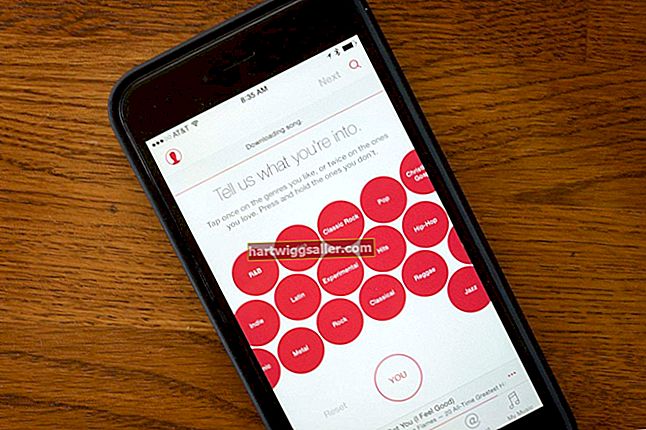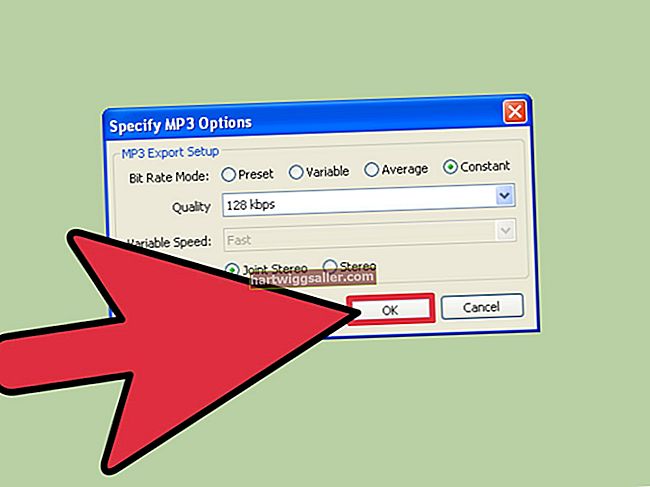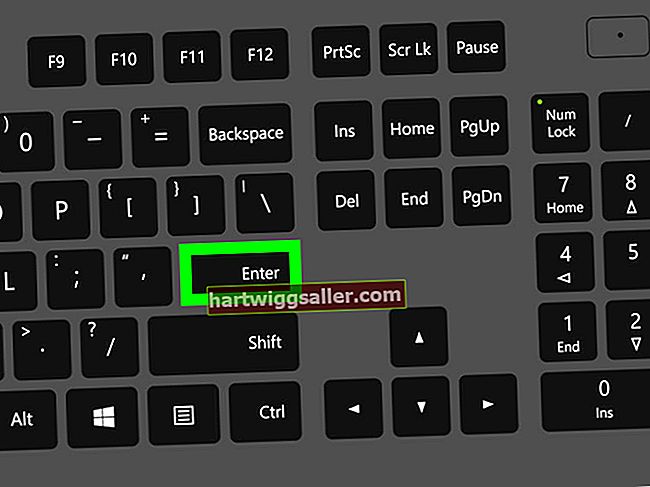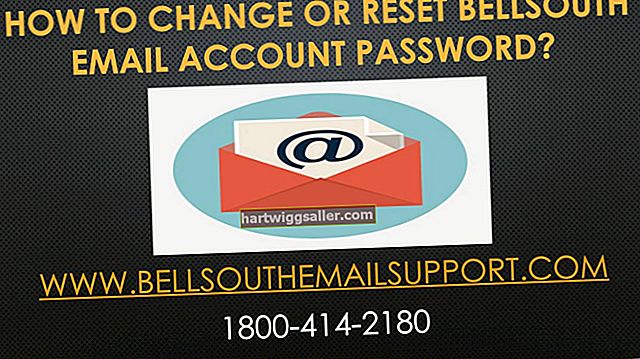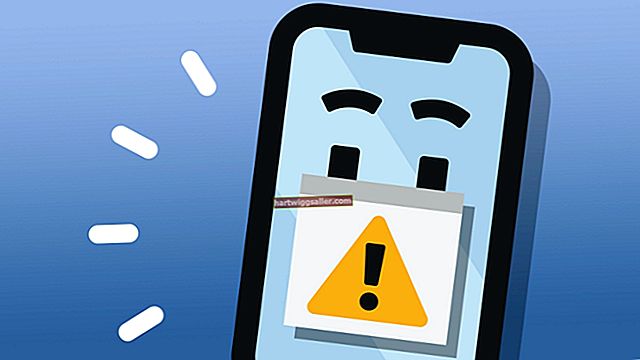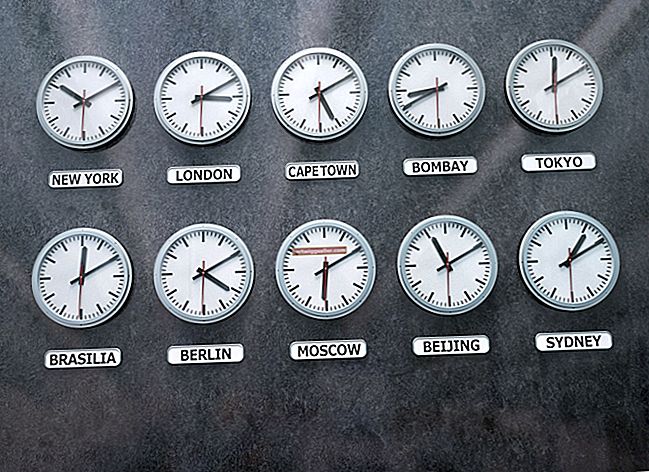যদি আপনাকে কোনও চিত্রে আপনার স্ক্রিনের সমস্ত কিছু ক্যাপচার করতে হয় তবে আপনাকে স্ক্রিন ক্যাপচার নিতে হবে। স্ক্রিনটি ক্যাপচার করার মানক পদ্ধতিটি হ'ল আপনার কীবোর্ডের "মুদ্রণ স্ক্রিন" বা "প্রিন্ট স্ক্র" বোতাম টিপুন। আপনার যদি এই বোতামটি না থাকে বা এটি সঠিকভাবে কাজ না করে তবে আপনার একটি আলাদা পদ্ধতি ব্যবহার করা দরকার। আপনি স্নিপিং সরঞ্জাম বা ভার্চুয়াল কীবোর্ড ব্যবহার করতে পারেন। এই ইউটিলিটিগুলি উইন্ডোজ অপারেটিং সিস্টেমের অন্তর্ভুক্ত। মনে রাখবেন যে অনস্ক্রিন কীবোর্ডটি আপনার স্ক্রিনশটে প্রদর্শিত হবে। উইন্ডোজ ট্যাবলেটগুলিতে, আপনি "উইন্ডোজ" বোতামটি ধরে রেখে "ভলিউম ডাউন" বোতাম টিপে স্ক্রিনশট নিতে পারেন।
ছাটাই যন্ত্র
স্টার্ট স্ক্রিনটি প্রদর্শনের জন্য "উইন্ডোজ" কী টিপুন এবং তারপরে ইউটিলিটির জন্য অনুসন্ধান করতে "স্নিপিং সরঞ্জাম" টাইপ করুন। ইউটিলিটিটি চালু করতে স্নিপিং সরঞ্জামটি ক্লিক করুন। স্ক্রিনের এক কোণে কার্সারটি স্থির করুন, মাউসের বাম বোতামটি ধরে রাখুন এবং कर्सरটি ত্রিভঙ্গির স্ক্রিনের বিপরীত কোণে টানুন। পুরো স্ক্রিন ক্যাপচার করতে বোতামটি ছেড়ে দিন। চিত্রটি স্নিপিং সরঞ্জামে খোলা হয়েছে, আপনি "Ctrl-S" টিপে এটি সংরক্ষণ করতে পারবেন।
অন স্ক্রিন কিবোর্ড
স্টার্ট স্ক্রিনটি প্রদর্শনের জন্য "উইন্ডোজ" কী টিপুন, "অন-স্ক্রীন কীবোর্ড" টাইপ করুন এবং তারপরে ইউটিলিটিটি চালু করতে ফলাফল তালিকায় "অন-স্ক্রীন কীবোর্ড" টিপুন। স্ক্রিনটি ক্যাপচার করতে এবং ক্লিপবোর্ডে ছবিটি সংরক্ষণ করতে "PrtScn" বোতাম টিপুন। "Ctrl-V" টিপুন এবং তারপরে এটি সংরক্ষণ করে একটি চিত্র সম্পাদককে চিত্রটি আটকান।